大事な会議や予定を入れようとしたのに、「保存」ボタンが押せない、エラーが出る、何も反応しない。そんなトラブルに遭遇すると焦りますよね。
この記事では、Googleカレンダーで予定が追加できないときの原因と、それぞれの解決方法を分かりやすく解説していきます。デバイスや状況に応じた対処法を紹介するので、きっとあなたの問題も解決できるはずです。
まず確認すべき基本事項

トラブルシューティングを始める前に、以下の基本的な点を確認しましょう。
インターネット接続は正常ですか?
Googleカレンダーはオンラインサービスです。インターネットに接続されていないと、予定を追加できません。
確認方法:
- 他のウェブサイトが開けるか試す
- Wi-Fiやモバイルデータ通信がオンになっているか確認
- 機内モードになっていないか確認
正しいカレンダーを選んでいますか?
複数のカレンダーを持っている場合、追加先のカレンダーによっては権限がなくて追加できないことがあります。
確認方法:
予定作成画面で、カレンダーの選択欄を確認してください。「自分のカレンダー」が選ばれていることを確認しましょう。
Googleアカウントにログインしていますか?
ログアウトしていたり、セッションが切れていたりすると、予定を追加できません。
確認方法:
画面右上にプロフィール写真またはアカウントアイコンが表示されているか確認してください。
原因別の対処法
予定が追加できない原因は多岐にわたります。状況に応じた解決方法を見ていきましょう。
原因1:共有カレンダーで権限がない
他の人のカレンダーや、共有されているカレンダーに予定を追加しようとしている場合、権限が不足している可能性があります。
確認方法:
- PC版の場合:左サイドバーでカレンダー名を確認
- 自分のカレンダーでなく、他人のカレンダーを選んでいないか確認
対処法:
カレンダーの所有者に連絡して、「予定の変更」権限を付与してもらいましょう。
または、自分のカレンダーに予定を追加してください。
原因2:ブラウザのキャッシュの問題(PC版)
古いデータが溜まっていると、正常に動作しないことがあります。
対処法(Chrome の場合):
- 右上の「︙」→「設定」をクリック
- 「プライバシーとセキュリティ」→「閲覧履歴データの削除」
- 「Cookie と他のサイトデータ」「キャッシュされた画像とファイル」をチェック
- 「データを削除」をクリック
- ブラウザを再起動してGoogleカレンダーにアクセス
対処法(Edge の場合):
- 右上の「…」→「設定」
- 「プライバシー、検索、サービス」
- 「閲覧データをクリア」→「クリアするデータの選択」
- 「Cookie およびその他のサイト データ」「キャッシュされた画像とファイル」をチェック
- 「今すぐクリア」をクリック
原因3:アプリのキャッシュの問題(スマホ版)
スマホアプリでも、キャッシュが原因で問題が起きることがあります。
対処法(Android):
- スマホの「設定」アプリを開く
- 「アプリ」をタップ
- 「Google カレンダー」を探してタップ
- 「ストレージ」をタップ
- 「キャッシュを削除」をタップ
- アプリを再起動
対処法(iPhone):
iPhoneはアプリごとのキャッシュ削除ができないため:
- Googleカレンダーアプリを削除
- App Storeから再インストール
- Googleアカウントでログイン
原因4:同期の問題
デバイスとGoogleサーバーの同期がうまくいっていない可能性があります。
対処法(Android):
- スマホの「設定」→「アカウント」
- Googleアカウントをタップ
- 「アカウントの同期」をタップ
- 「カレンダー」のスイッチがオンになっているか確認
- 右上の「︙」→「今すぐ同期」をタップ
対処法(iPhone):
- Googleカレンダーアプリを開く
- 左上のメニューアイコン(≡)をタップ
- 下にスワイプして「更新」
原因5:日付や時刻が不正
未来すぎる日付や、終了時刻が開始時刻より前になっているなど、不正な入力をしている可能性があります。
対処法:
- 予定作成画面で、日付と時刻を再確認
- 開始時刻が終了時刻より前になっているか確認
- 現実的な日付範囲(数年先まで)になっているか確認
原因6:アカウントのストレージ容量不足
Googleアカウントのストレージがいっぱいになっていると、新しい予定を追加できないことがあります。
確認方法:
- Google One(one.google.com)にアクセス
- ストレージの使用状況を確認
対処法:
- 不要なファイルをGoogle Driveから削除
- 不要なメールをGmailから削除(特に添付ファイル付き)
- Google Photoの写真を整理
- または、ストレージプランをアップグレード
原因7:ブラウザの拡張機能の干渉
広告ブロッカーやセキュリティ拡張機能が、Googleカレンダーの動作を妨げることがあります。
対処法:
- ブラウザをシークレットモード(プライベートブラウジング)で開く
- Googleカレンダーにアクセスして予定を追加してみる
- 追加できた場合、拡張機能が原因
拡張機能を特定する:
- 拡張機能を一つずつ無効化
- 各無効化後にGoogleカレンダーをテスト
- 問題のある拡張機能を特定したら、設定でGoogleカレンダーを除外リストに追加
原因8:アプリのバージョンが古い
古いバージョンのアプリでは、不具合が起きることがあります。
対処法(Android):
- Google Play ストアを開く
- 右上のプロフィールアイコン→「アプリとデバイスの管理」
- 「Google カレンダー」にアップデートがあるか確認
- あれば「更新」をタップ
対処法(iPhone):
- App Store を開く
- 右上のプロフィールアイコンをタップ
- 下にスクロールして「Google カレンダー」を探す
- 「アップデート」があればタップ
【PC版】特有のトラブル対処法
パソコンのブラウザでGoogleカレンダーを使っている場合の対処法です。
「作成」ボタンが押せない
対処法1:ページを再読み込み
- F5 キーを押す(Macは Command + R)
- または、ブラウザの更新ボタンをクリック
対処法2:別のブラウザで試す
- Chrome を使っているならEdgeやFirefoxで試す
- 問題なく動作すれば、元のブラウザの問題
対処法3:ハードウェアアクセラレーションを無効化
Chromeの場合:
- 設定→「システム」
- 「ハードウェア アクセラレーションが使用可能な場合は使用する」をオフ
- ブラウザを再起動
予定作成画面が表示されない
対処法:
- ブラウザのJavaScriptが有効になっているか確認
- ポップアップブロックが有効になっている場合、Googleカレンダーを許可リストに追加
- セキュリティソフトやファイアウォールの設定を確認
保存ボタンを押してもエラーになる
対処法:
- エラーメッセージの内容を確認
- 入力内容に問題がないか再確認
- 特に以下をチェック:
- タイトルが入力されているか
- 日付が正しいか
- 参加者のメールアドレスが正しいか
- 場所の文字数が多すぎないか
【スマホアプリ】特有のトラブル対処法

スマートフォンのGoogleカレンダーアプリでの対処法です。
「+」ボタンをタップしても反応しない
対処法(共通):
- アプリを完全に終了
- スマホを再起動
- アプリを再度開く
対処法(Android):
- 設定→アプリ→Google カレンダー
- 「強制停止」をタップ
- アプリを再起動
予定を保存できない
対処法:
- インターネット接続を確認
- Wi-Fiとモバイルデータを切り替えてみる
- 機内モードをオン→オフ
キーボードが表示されない
タイトルや説明を入力しようとしても、キーボードが出ない場合:
対処法(Android):
- 設定→システム→言語と入力
- 仮想キーボードの設定を確認
- デフォルトのキーボードが正しく設定されているか確認
対処法(iPhone):
- 設定→一般→キーボード
- キーボードが有効になっているか確認
- アプリの再起動
共有カレンダーへの追加でよくある問題
他人と共有しているカレンダーに予定を追加する場合の特有の問題です。
「予定を作成する権限がありません」と表示される
原因:
閲覧権限しか与えられていません。
対処法:
- カレンダーの所有者に連絡
- 「予定の変更」権限を付与してもらう
- または、自分のカレンダーに予定を作成して、所有者を招待する
共有カレンダー自体が見つからない
対処法:
- 左サイドバーのカレンダーリストを確認
- 「他のカレンダー」セクションを展開
- チェックボックスがオフになっていないか確認
- 共有が解除されていないか、所有者に確認
追加した予定が他のメンバーに表示されない
対処法:
- 同期に時間がかかることがある(数分待つ)
- 正しいカレンダーに追加したか確認
- インターネット接続を確認
- 手動で同期を実行
繰り返しの予定が作成できない
定期的な予定を設定しようとしてエラーになる場合です。
繰り返しパターンが複雑すぎる
対処法:
- シンプルなパターンに変更してみる
- カスタム設定を使っている場合、標準パターン(毎週、毎月など)を試す
- 複雑な繰り返しは、個別に予定を作成することも検討
終了日の設定が不正
対処法:
- 繰り返しの終了日が、開始日より後になっているか確認
- 終了日が遠すぎる(数十年先など)場合、現実的な日付に変更
Google Meetのビデオ会議が追加できない
予定にGoogle Meetのリンクを追加しようとしてエラーになる場合です。
Google Meetの機能が使えない
原因:
無料のGoogleアカウントでは、一部の機能に制限があります。
対処法:
- 「Google Meetのビデオ会議を追加」の代わりに
- 手動で会議リンクを作成(meet.google.com)
- そのリンクを予定の説明欄に貼り付け
組織のポリシーで制限されている
会社や学校のアカウントの場合:
対処法:
- IT部門や管理者に確認
- 権限を付与してもらう
- または、個人用Googleアカウントを使用
システム的な問題の可能性
上記のすべてを試してもダメな場合、Googleのサーバー側の問題かもしれません。
Googleカレンダーのサービス障害
確認方法:
- Google Workspace ステータスダッシュボード(google.com/appsstatus)にアクセス
- Googleカレンダーのステータスを確認
- 障害が発生している場合、復旧を待つ
Twitterで「Googleカレンダー 不具合」と検索
同じ問題を抱えている人がいないか確認できます。多数の報告があれば、広範囲な障害の可能性が高いです。
最終手段:完全リセット
どうしても解決しない場合の対処法です。
PC版:別のGoogleアカウントで試す
手順:
- 現在のアカウントからログアウト
- 別のGoogleアカウントでログイン
- 予定を追加してみる
- 追加できれば、元のアカウントに問題がある
スマホ版:アプリの再インストール
手順:
- Googleカレンダーアプリをアンインストール
- スマホを再起動
- アプリストアから再インストール
- Googleアカウントでログイン
Googleアカウントのトラブルシューティング
手順:
- Googleアカウント(myaccount.google.com)にアクセス
- 「セキュリティ」タブを確認
- 不審なアクティビティがないか確認
- パスワードを変更してみる
- 2段階認証を確認
Googleサポートに問い合わせ
手順:
- Googleカレンダーヘルプセンター(support.google.com/calendar)にアクセス
- 「お問い合わせ」を探す
- 問題の詳細を説明:
- いつから問題が起きているか
- どのデバイスで起きるか
- エラーメッセージの内容
- 試した対処法
予防策:トラブルを未然に防ぐ
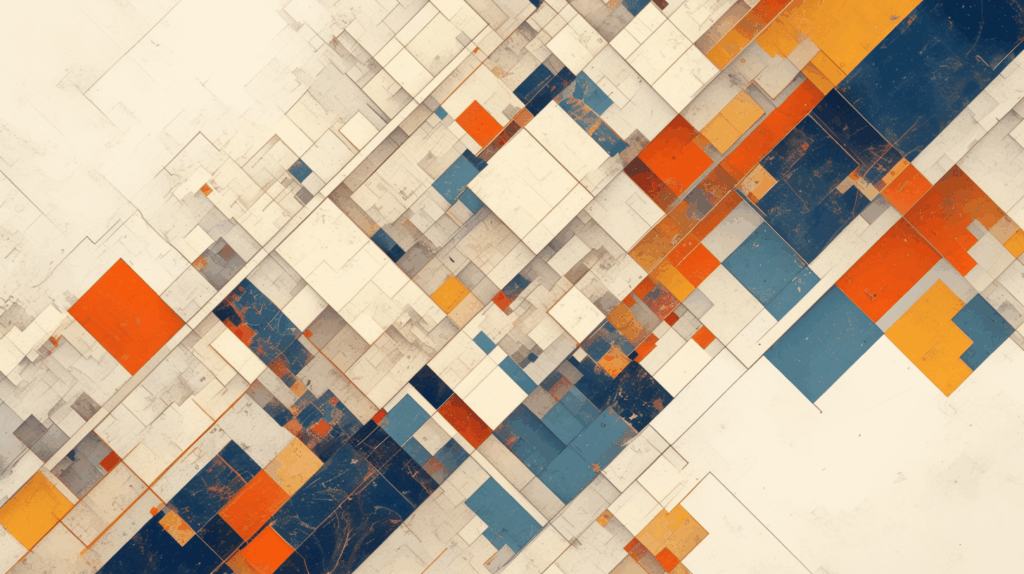
今後同じ問題が起きないための対策です。
定期的にブラウザやアプリを更新
- ブラウザを最新版に保つ
- スマホアプリも定期的にアップデート
- OSも最新版にする
キャッシュを定期的にクリア
月に一度くらい、ブラウザのキャッシュを削除すると、トラブルが起きにくくなります。
複数のカレンダーを整理
不要なカレンダーは削除または非表示にして、シンプルに保ちましょう。
インターネット接続を安定させる
Wi-Fiルーターの位置を見直したり、モバイルデータの通信制限に注意したりしましょう。
まとめ:落ち着いて順番に試そう
Googleカレンダーで予定が追加できない問題は、ほとんどの場合、簡単な対処法で解決できます。
まず試すべきこと:
- インターネット接続を確認
- 正しいカレンダーを選んでいるか確認
- ページやアプリを再読み込み
- デバイスを再起動
それでもダメなら:
- キャッシュをクリア
- アプリを最新版にアップデート
- ブラウザを変えてみる
- 共有カレンダーの権限を確認
最終手段:
- アプリを再インストール
- 別のアカウントで試す
- Googleサポートに問い合わせ
よくある原因まとめ:
- 共有カレンダーで権限がない
- キャッシュの問題
- 同期の問題
- 日付や時刻の入力ミス
- ストレージ容量不足
- ブラウザ拡張機能の干渉
- アプリのバージョンが古い
デバイス別の基本対処法:
PC(ブラウザ):
- キャッシュをクリア
- 別のブラウザで試す
- 拡張機能を無効化
Android:
- アプリのキャッシュを削除
- 同期を手動で実行
- アプリをアップデート
iPhone:
- アプリを再インストール
- 同期を更新
- アプリをアップデート
焦らず、この記事の手順を一つずつ試していけば、ほとんどの問題は解決するはずです。それでも解決しない場合は、Googleのサービス障害の可能性もあるので、時間を置いて再度試してみてください。
大切な予定を確実に管理できるよう、この記事が役立てば幸いです!






